Сейчас я покажу вам, как вы можете быстро создать теплые и холодные цвета из очень простого изображения …
…

Шаг 1
Первое, что я делаю, когда вижу такое изображение, - я думаю: что я могу из него сделать? В любом случае, я хочу увеличить контраст. Хотя оно красиво в рамочке деревьев, с моей прекрасной пугалом, но боке не очень хорошее и немного отвлекает, всегда что-то рассматривать из-за его мельчайшего вида, и я хочу отвлечь от него зрителя.
И я справляюсь с этим очень просто с помощью цветовой настройки, определенного стиля, и моим первым решением всегда является: сделаю я всё теплыми или холодными цветами? Иногда мне это нелегко дается, и это делается очень просто: вы идете к Балансу цвета (1) и теперь, например, вы таскаете регуляторы Красного и Желтого в плюс и минус (2). Вы должны обратить внимание, что у вас есть линия здесь. Не обязательно, чтобы это была точная прямая, вы видите это по значениям, вам нужно выставить оба на +25 или +28 и -28, чтобы действительно попасть в точное цветовое попадание, но вы также можете немного изменить. Важно лишь то, что они должны быть приблизительно на одной линии. Теперь у вас есть теплый цветовой стиль. До (слева) / после (справа). Намного, намного теплее, привлекательнее для меня.
Шаг 2
Или вы можете перейти на другую сторону (1) и создать холодный цветовой стиль. Важно помнить, что вы в общем всегда думаете об X. При Маджента-Зеленом, которое здесь находится на нуле, это и есть центр вашего X (2), и ноги вашего X, так сказать, вы можете двигать сейчас.
Шаг 3
Но я определенно выбираю теплые цвета и делаю это примерно так (1). Да, и контраст мне еще не по душе, и самый быстрый способ, как я могу увеличить контраст, это очень просто: я снова перехожу на Фоновый уровень (2) и создаю корректировочный уровень типа Кривые (3).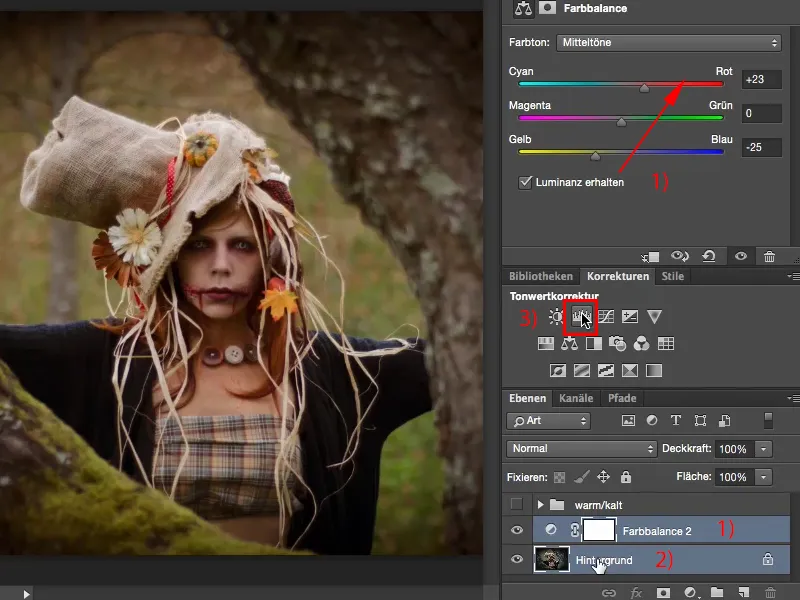
Шаг 4
Теперь я мог бы, конечно, поиграться здесь (1), но вам этого совсем не нужно. Самый быстрый способ - изменить Режим слоя на Мягкий свет (2). Контраст увеличивается, насыщенность увеличивается, мне это не очень по душе, потому что глазо (3) почти исчезает. 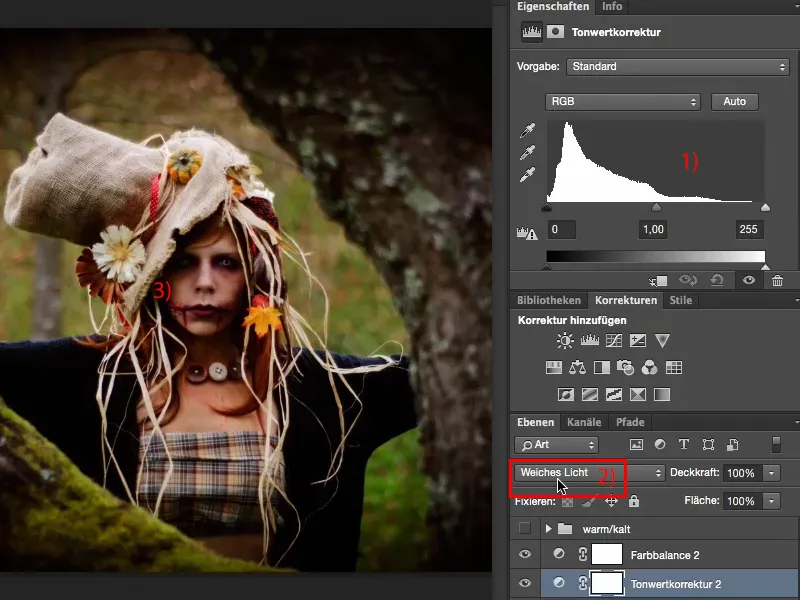
Шаг 5
Обычно я устанавливаю Прозрачность примерно между 40 и 60 %, я возьму среднее значение, 50 % (1), и посмотрю на до и после (2), я все еще вижу зрачок (3), это важно для меня, в этом дело. И сейчас я действительно здесь с моим пугалом, с моей замечательной моделью, которая теперь еще лучше вписывается, и фон меня уже не так сильно отвлекает.
Шаг 6
Теперь я хочу немного оптимизировать всё это, и для этого я обычно перехожу к Выборочной цветокоррекции (1). Выборочная цветокоррекция выглядит немного сложнее, она, фактически, предназначена для изменений в CMYK цветах, это видно и по названию спереди (2), у меня тут закладываются Циан, Маджента, Желтое, Черное, CMYK. И здесь (3) снова отдельно подобраны каждые цвета. Но хорошо то, что я здесь вложил Белое, Серое и Черное (4), что является ничем иным, как Средние, Темные и Светлые оттенки изображения.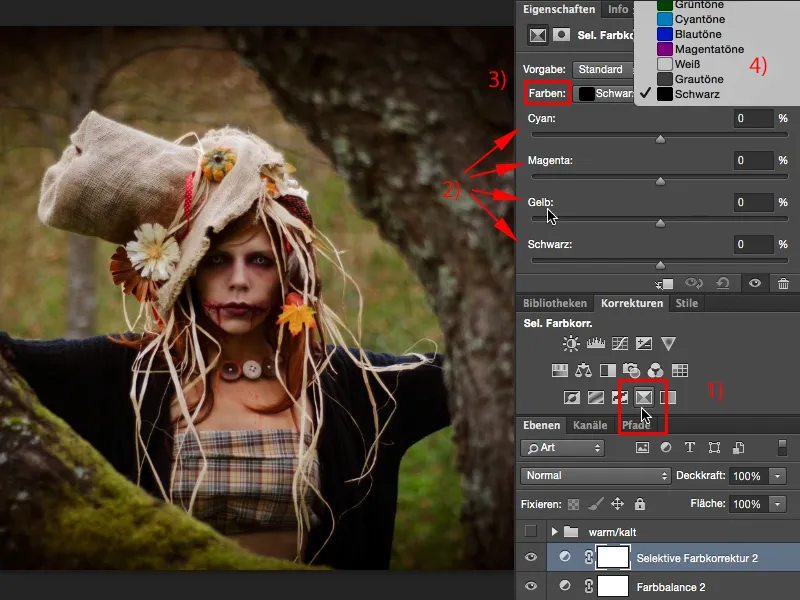
Шаг 7
Теперь я могу еще раз отдельно раскрасить их в этом тепло-холодном виде, и для этого я обычно перехожу к Области серых, потому что их почти всегда больше всего в нормально освещенном изображении. Если я иду теперь сюда направо и сюда налево, то то, что создало в Балансе цвета, вот это было то, что создало теплый вид, этому точно противоположно. Потому что этот слой коррекции сделан для CMYK и я должен думать зеркально, комбинация цветов должна быть противоположной.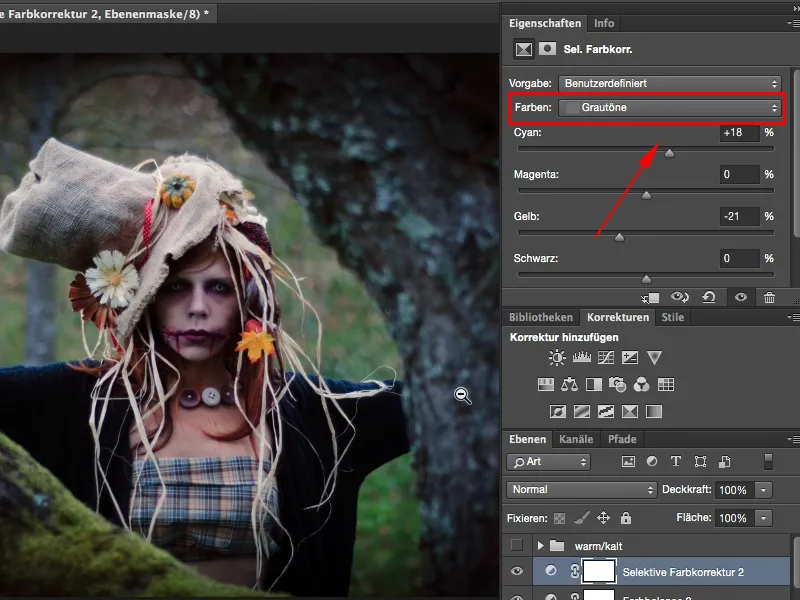
Шаг 8
Если я смещу его вот так, … вот именно то, что я хотел получить.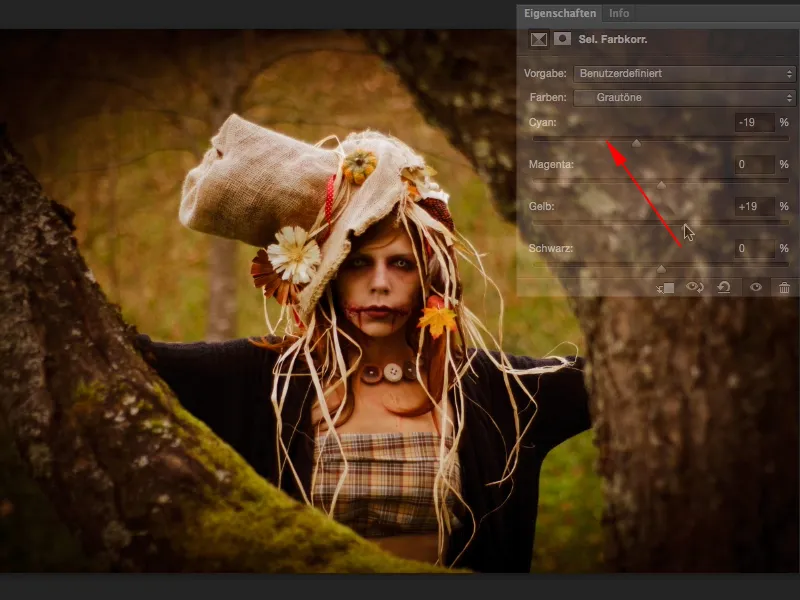
Шаг 9
Я покажу тебе "до-после": Теперь изображение действительно яркое и имеет именно тот цветовой эффект, который я хотел.
Шаг 10
То же самое можно сделать с черными значениями. Также их можно перевести в теплый тон. Мне нравится, …
Шаг 11
... но я определенно хотел бы протестировать, что произойдет, если я переведу все в холодный тон: Теперь у изображения действительно появился этот эффект "вау".
Шаг 12
Возможно, немного слишком высокая прозрачность, но я могу легко настроить это здесь (1). У меня сейчас есть легкий серо-черный (2), все это почти переходит в сторону эффекта кросс-образа, и именно это делает это изображение для меня. Теперь оно закончено. Теперь я здесь в центре внимания и больше не смотрю на окружающую обстановку. Я нахожусь непосредственно у глаз модели, там, куда должен устремляться мой взгляд. Да, и потому что это так прекрасно неразрушительно с этими двумя слоями коррекции, я могу в любое время вернуться к цветовому балансу и поиграть с ним.
Шаг 13
Теперь я могу также посмотреть, как это будет выглядеть, если я создам очень холодный вид, и это тоже очень стильно.
Шаг 14
Я оставлю все как есть с теплыми цветами, но ты уже видишь: Ты можешь поворачивать регуляторы и винтики, как тебе угодно, даже если ты немного увеличиваешь мадженту в положительную сторону, тогда это приобретет фиолетовое прикосновение …
… и если посмотреть на исходное изображение, с зажатой Alt-клавишей на слое фона, то это уже почти мега-скучно. И на самом деле мне уже нравилось исходное изображение фотографически, но я знал, что ты определенно должен выжать из него какой-то вид …
… который действительно создаст такой вау-эффект. И это совершенно просто благодаря этой коррекции тонов для увеличения контраста, цветовому балансу и Выборочной цветокоррекции, и теперь ты можешь гибко создавать теплые и холодные внешние виды.


